Page 1
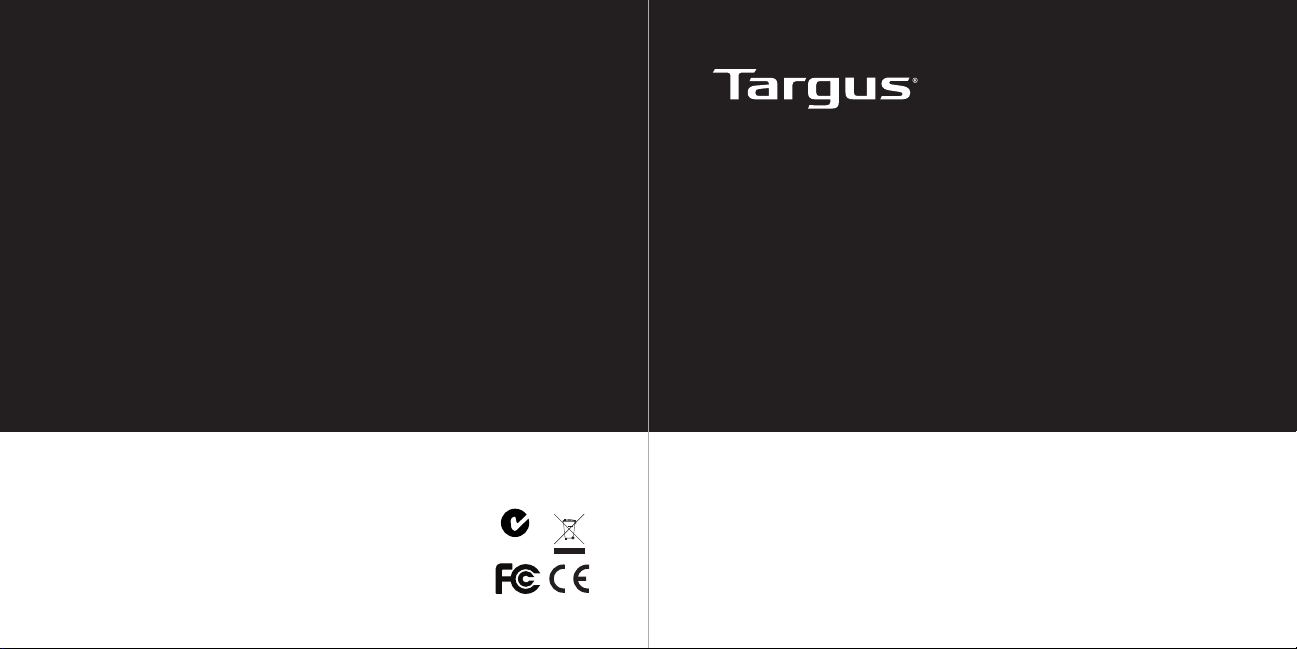
RETRACTABLE
©2011 Manufactured or imported by Targus Europe Ltd.,
Feltham, Middlesex, TW14 8HA, UK. All rights reserved.
Targus is either a registered trademark or trademark
of Targus Group International, Inc. in the United States
and/or other countries. Features and specications are
subject to change without notice. All trademarks and
registered trademarks are the property of their respective owners.
410-2038-003B / AMU83EU
N2953
KALEIDOSCOPE
NOTEBOOK MOUSE
User Guide
TM
Page 2
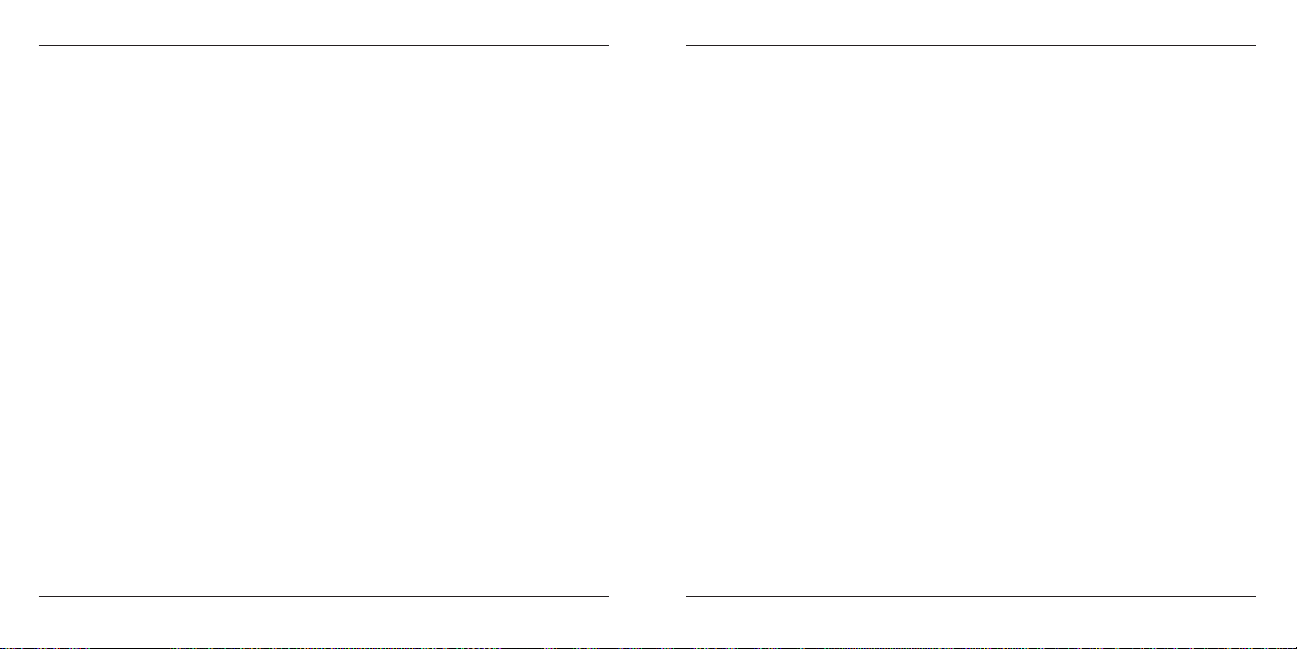
Targus Retractable Kaleidoscope Notebook Mouse
Targus Retractable Kaleidoscope Notebook Mouse
Table of Contents
GB – English
TARGUS RETRACTABLE KALEIDOSCOPE NOTEBOOK MOUSE ................5
BG – БЪЛГАРСКИ (ЕЗИК)
СГЪВАЕМА ТЕЛЕСКОПИЧНА МИШКА ЗА ПРЕНОСИМИКОМПЮТРИ TARGUS ..............8
CZ – CEŠTINA
TARGUS ZASUNOVACÍ KALEIDOSKOPICKÁ MYŠ K PŘENOSNÉMU POČÍTAČI ......11
DE – Deutsch
TARGUS KALEIDOSKOP NOTEBOOK-MAUS ............................................................14
DK – Dansk
TARGUS KALEIDOSKOP NOTEBOOK MUS MED UDTRÆKKELIGT KABEL ........17
EE – EESTI
TARGUS KOKKUKERITAV KALEIDOSKOOBIGA SÜLEARVUTI HIIR........................20
ES – Español
TARGUS RATÓN CALEIDOSCOPIO ...........................................................................23
FI – Suomi
TARGUS KELATTAVA KANNETTAVAN TIETOKONEEN KALEIDESKOOPPIHIIRI ....26
FR - Français
SOURIS TARGUS KALÉIDOSCOPE ...........................................................................29
2
GR – ΕΛΛΗΝΙΚΆ
ΚΑΛΕΙΔΟΣΚΟΠΙΚΟ ΠΟΝΤΙΚΙ ΤΗΣ TARGUS ΜΕ ΠΤΥΣΣΟΜΕΝΟΚΑΛΩΔΙΟ ΓΙΑ
ΦΟΡΗΤΟΥΣ ΥΠΟΛΟΓΙΣΤΕΣ ...........................................................................................32
HR – HRVATSKI
TARGUS UVLAČIVI KALEIDOSKOP LAPTOP MIŠA...................................35
HU – MAGYAR
TARGUS KALEIDOSCOPE VISSZAHÚZHATÓ KÁBELES NOTEBOOKEGÉR......38
IT - Italiano
MOUSE TARGUS KALEIDOSCOPE PER NOTEBOOK CON CAVO RETRATTILE...41
LT – LIETUVIŠKAI
„TARGUS“ ĮTRAUKIAMA KALEIDOSKOPINĖ NEŠIOJAMO KOMPIUTERIO
PELĖ ...................................................................................................................44
LV – LATVIEŠU
TARGUS KALEIDOSKOPISKĀ PORTATĪVĀ DATORA PELE AR IEVELKAMU
VADU ......................................................................................................................47
NL - Nederlands
TARGUS RETRACTABLE KALEIDOSCOPE NOTEBOOK MOUSE .................50
NO – Norsk
TARGUS KALEIDOSKOP MUS MED KABELSNELLE ..............................53
PL – POLSKI
PRZEWODOWA MYSZ DO LAPTOPA TARGUS KALEIDOSCOPE ................56
3
Page 3

Targus Retractable Kaleidoscope Notebook Mouse
Targus Retractable Kaleidoscope Notebook Mouse
PT - Português
TARGUS CALEIDOSCÓPIO PARA COMPUTADOR PORTÁTIL ...............59
RO – ROMÂNĂ
MOUSE CU CABLU RETRACTABIL PENTRU LAPTOP TARGUS CALEIDOSCOP ......62
RU – РУССКИЙ
МЫШЬ-КАЛЕЙДОСКОП TARGUS С ВТЯГИВАЮЩИМСЯ КАБЕЛЕМ ДЛЯ
НОУТБУКА .............................................................................................................65
SE – Svenska
TARGUS KALEJDOSKOPMUS MED SLADDVINDA FÖR BÄRBARDATOR ...68
SI – SLOVENSKO
KALEJDOSKOPSKA MIŠKA TARGUS Z IZVLEKLJIVIM KABLOM ZA PRENOSNIKE ..71
SK – SLOVENČINA
ZVINOVACIA KALEIDOSKOPICKÁ MYŠ K NOTEBOOKU TARGUS ................74
TR – TÜRKÇE
TARGUS GİZLENEBİLİR KALEYDOSKOP DİZÜSTÜ BİLGİSAYARFARESİ .....77
4
GB - Introduction
Congratulations on your purchase of the Targus Kaleidoscope Notebook
Mouse with retractable cable. The mouse connects directly to your
computer’s USB port. The plug-and-play Kaleidoscope Notebook Mouse
requires no extra driver or additional software.
System Requirements
Hardware
• USB interface
Operating System
• Microsoft Windows® 2000
• Microsoft Windows® XP
• Microsoft Windows Vista
• Microsoft Windows® 7
• Mac OS® X 10.4 or later
®
5
Page 4

Targus Retractable Kaleidoscope Notebook Mouse
Operating Instructions
To select color
• Press/hold right mouse button and scroll up/down for color selection.
To rotate colors
• Press/hold left & right mouse buttons simultaneously for 2 seconds.
Targus Retractable Kaleidoscope Notebook Mouse
Using the retractable cable
• To extend the USB cord, hold the mouse in one hand and the USB
connector in the other and pull both ends of the cord away from the cord
wheel at the same time.
• To retract the USB cord, extend both ends of the cord slightly and release
quickly.
• When the ideal length of USB cord is fixed, plug the mouse USB
connector into your computer’s USB port and you are ready to go.
Pull
Hold the mouse and the USB connector and pull gently.
Pull
Do not hold the cable wheel and pull.
6
7
Page 5

Targus Retractable Kaleidoscope Notebook Mouse
BG - Въведение
Поздравления за закупуването на телескопичната мишка за преносими
компютри със сгъваем кабел Targus. Мишката се свързва директно
към USB порт на компютъра и не изисква допълнителен драйвер или
софтуер.
Системни изисквания
Хардуер
• USB порт
Операционна система:
• Microsoft Windows® 2000
• Microsoft Windows® XP
• Microsoft Windows Vista®
• Microsoft Windows® 7
• Mac OS X (10.4 или по-висока версия)
Targus Retractable Kaleidoscope Notebook Mouse
Инструкции за експлоатация
За да изберете цвят
• Натиснете/задръжте десния бутон и плъзнете нагоре/ надолу за
избор на цвят.
За последователна смяна на цветовете
• Натиснете/задръжте едновременно левия и десен бутон за 2
секунди.
8
9
Page 6

Targus Retractable Kaleidoscope Notebook Mouse
Targus Retractable Kaleidoscope Notebook Mouse
Прибиращ механизъм
• За да удължите USB кабела, хванете в едната ръка мишката,
а в другата USB конектора и изтегляйте двата края на кабела
едновременно от колелцето.
• За да приберете USB кабела, обтегнете леко двата края на кабела и
бързо освободете.
• Когато бъде достигната оптималната дължина на USB кабела,
включете USB конектора на мишката в USB порта на компютъра си и
можете да започвате.
Издърпване
Хванете мишката и USB конектора и издърпайте
внимателно
Не задържайте макарата на кабела и издърпайте.
Издърпване
10
CZ - Úvod
Blahopřejeme vám k nákupu Targus kaleidoskopické myši se zasouvacím
kabelem k přenosnému počítači. Myš se připojuje přímo k USB zdířce
vašeho počítače. Plug-and-play („připoj a hrej“) kaleidoskopická myš
k přenosnému počítači nevyžaduje zvláštní ovladače nebo doplňkový
software.
Systémové požadavky
Hardware
• USB port
Operační systém:
• Microsoft Windows® 2000
• Microsoft Windows® XP
• Microsoft Windows Vista
• Microsoft Windows® 7
• Mac OS X (10.4 a vyšší)
®
11
Page 7

Targus Retractable Kaleidoscope Notebook Mouse
Návod k obsluze
Výběr barvy
• Stiskněte/podržte pravé tlačítko myši a posunujte nahoru/dolů pro výběr
barvy.
Rotace barev
• Stiskněte/podržte současně levé a pravé tlačítko myši na 2 vteřiny.
Targus Retractable Kaleidoscope Notebook Mouse
Zatahovací mechanismus
• Chcete-li vytáhnout kabel USB, uchopte myš do jedné ruky a konektor
USB do druhé a táhněte za oba konce šňůry směrem od kolečka
najednou.
• Chcete-li zatáhnout kabel USB, natáhněte jemně obakonce kabelu a
rychle uvolněte.
• Jakmile je upevněna ideální délka kabelu USB, zasuňte konektor USB do
portu USB v počítači a můžete začít pracovat.
Zatáhnout
Uchopte myš a konektor USB a jemně zatáhněte.
Zatáhnout
Nedržte naviják kabelu a zatáhněte.
12
13
Page 8
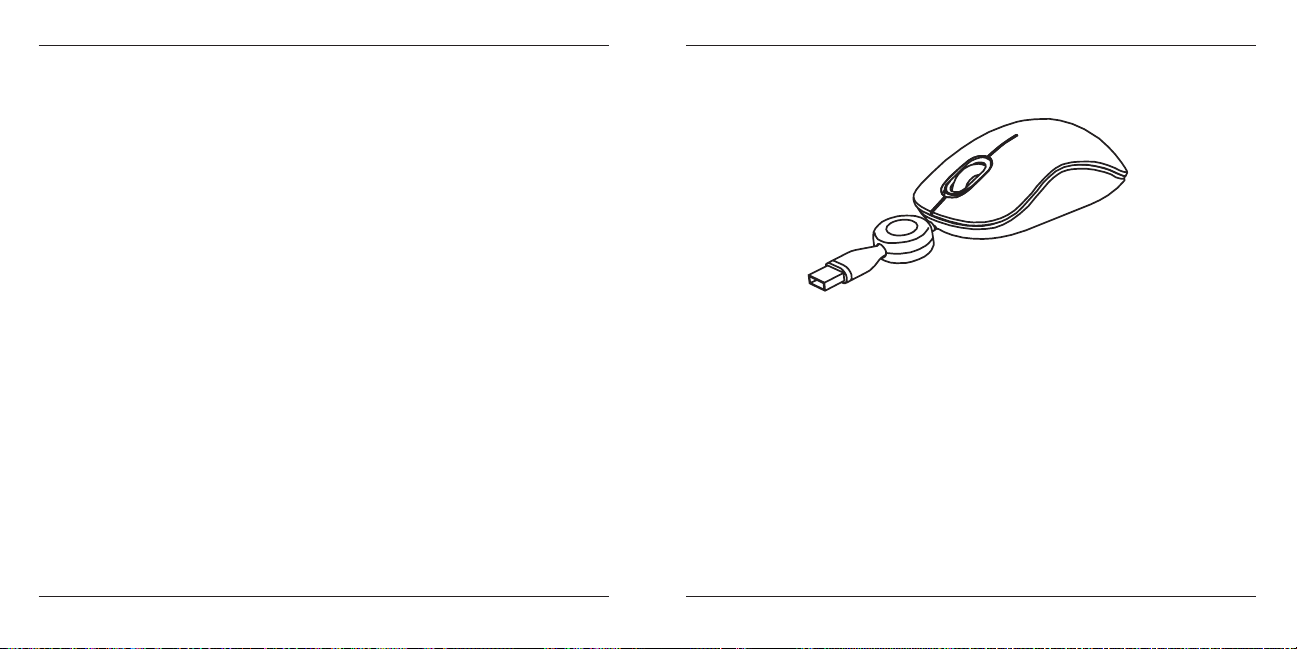
Targus Retractable Kaleidoscope Notebook Mouse
DE - Einführung
Herzlichen Glückwunsch zum Erwerb der Targus Kaleidoskop NotebookMaus. Die Maus wird direkt am USB-Port des Computers angeschlossen.
Die Plugand- Play Kaleidoskop Notebook-Maus benötigt keinen
zusätzlichen Treiber bzw. Software.
Systemvoraussetzungen
Hardware
• USB port
Betriebssystem:
• Microsoft Windows® 2000
• Microsoft Windows® XP
• Microsoft Windows Vista
• Microsoft Windows® 7
• Mac OS X (10.4 oder höher)
®
Targus Retractable Kaleidoscope Notebook Mouse
Betriebsanweisung
Eine bestimmte Farbe wählen
• Halten Sie die rechte Maustaste gedrückt und scrollen Sie hoch / runter
um eine Farbe auszuwählen.
Die Farben abwechselnd aufl euchten lassen
• Rechte und linke Maustasten gleichzeiting für 2 Sekunden gedrückt
halten.
14
15
Page 9
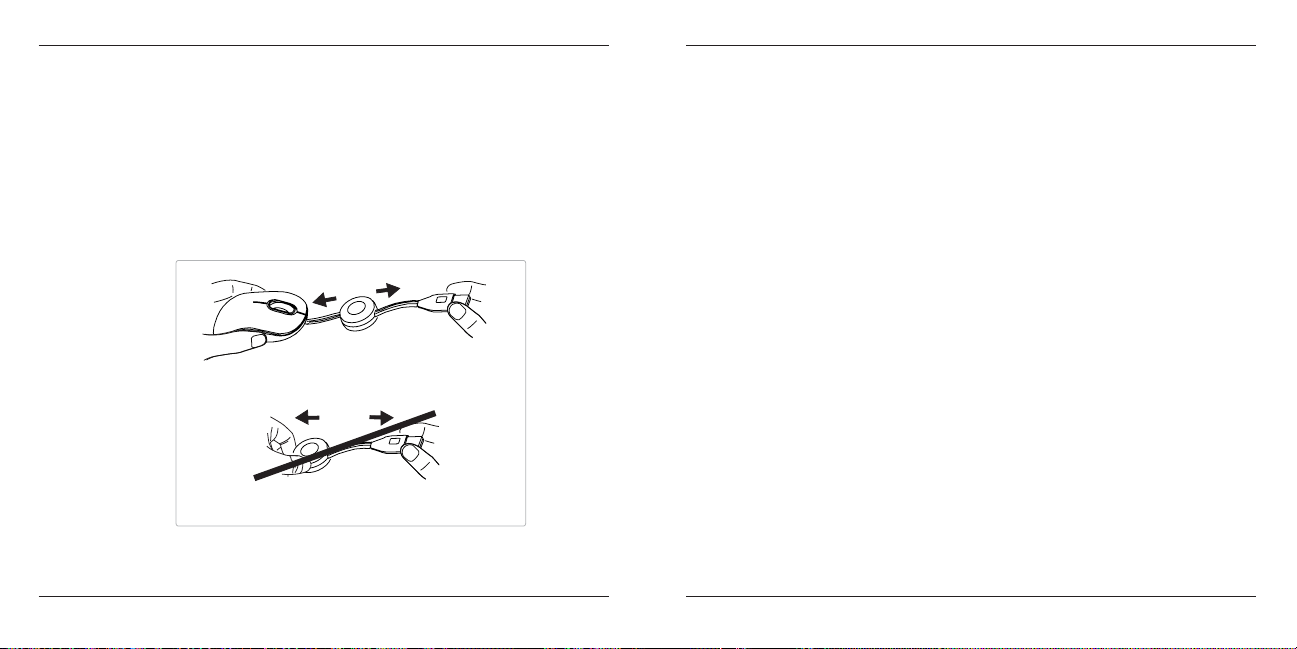
Targus Retractable Kaleidoscope Notebook Mouse
Targus Retractable Kaleidoscope Notebook Mouse
Einziehmechanismus
• Um das USB-Kabel aufzuwickeln, ziehen Sie beide Enden des Kabels
etwas .
• Für Verlängerung des USB-Kabels, ziehen Sie das Kabel an beiden
Seiten auseinander.
• Wenn die ideale Länge des USB-Kabels fi xiert ist, schließen Sie den
USB-Stecker am USB-Port des Computers an. Damit ist die Maus
betriebsbereit.
Ziehen
Halten Sie Maus und USB-Anschluss und ziehen Sie
sanft in entgegengesetzte Richtungen.
Ziehen
Halten Sie beim Ziehen nicht das Kabelrad fest.
16
DK - Introduktion
Tillykke med købet af Targus Kaleidoskop Mus til Bærbar Computer med
udtrækkeligt kabel. Musen forbindes direkte til din computers USB port.
Plug-and-play Kaleidoskop Mus til Bærbar Computer kører uden ektra
driver eller software.
Systemkrav
Hardware
• USB port
Operativsystem:
• Microsoft Windows® 2000
• Microsoft Windows® XP
• Microsoft Windows Vista
• Microsoft Windows® 7
• Mac OS X (10.4 eller nyere)
®
17
Page 10
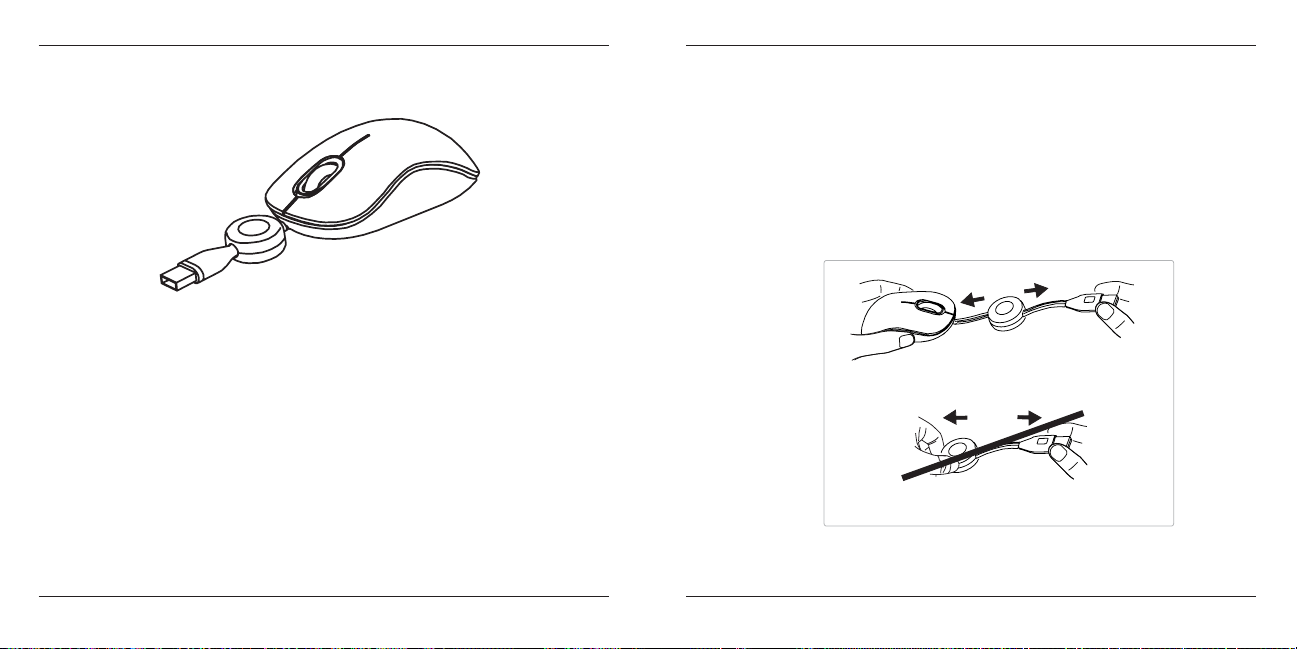
Targus Retractable Kaleidoscope Notebook Mouse
Brugsanvisning
Sådan vælger du farve
• Tryk på/hold den højre museknap nede og scroll op/ned for at vælge
farve.
Sådan skifter du farve
• Tryk på/hold venstre & højre museknap nede på samme tid i 2 sekunder.
Targus Retractable Kaleidoscope Notebook Mouse
Udtræknings-mekanisme
• For at forlænge USB ledningen, så hold fast i musen med den ene hånd
og i USB stikket med den anden og hiv begge ender væk fra hinanden
på samme tid.
• For at trække USB ledningen tilbage, så hiv forsigtigt i begge ender af
ledningen og slip herefter hurtigt igen.
• Når den ideelle længde af USB ledningen er fundet, så indsæt musens
USB stik i din computers USB port, hvorefter musen vil være klar til brug.
Træk
Hold musen og USB forbinderen og træk forsigtigt.
Træk
Hold ikke fast i ledningshjulet og træk.
18
19
Page 11
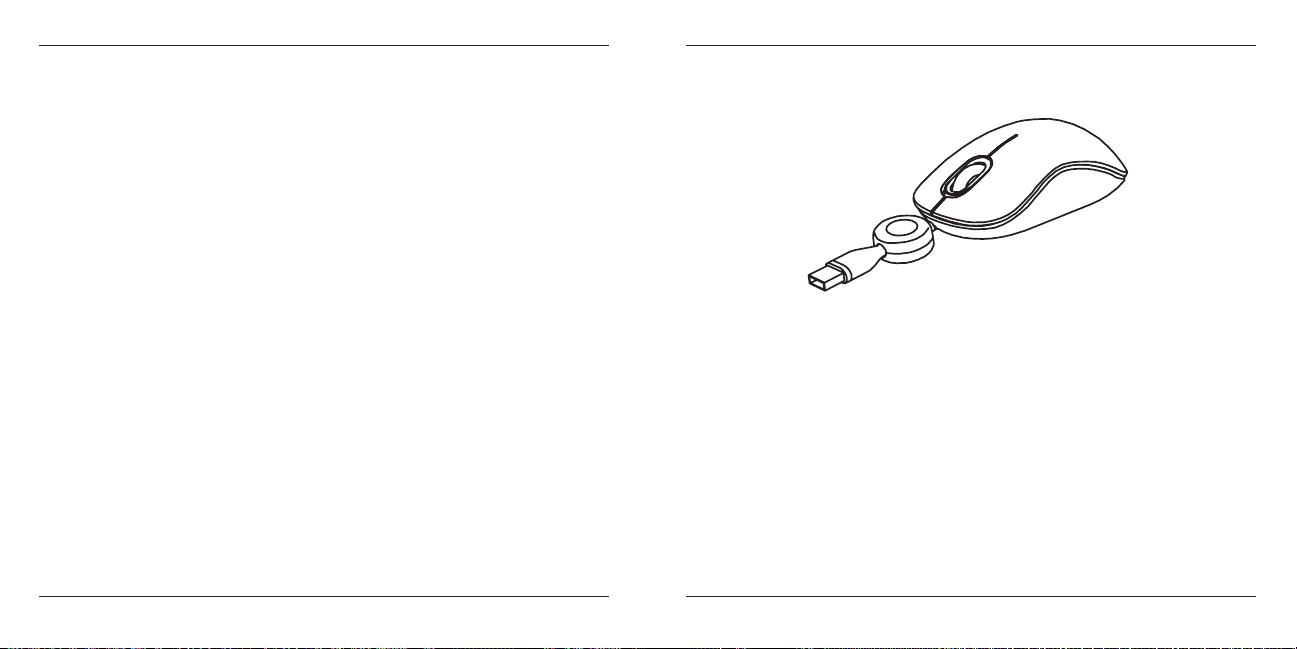
Targus Retractable Kaleidoscope Notebook Mouse
EE - Sissejuhatus
Õnnitleme teid kokkukeritava juhtme ja kaleidoskoobiga Targus
sülearvutihiire ostu puhul. Hiir ühendatakse otse teie arvuti USB pordiga.
“Plug-and-play” valmidusega Kaleidoscope sülearvuti hiir ei vaja
lisadraivereid ega - tarkvara.
Nõuded süsteemile
Riistvara
• USB port
Operatsioonisüsteem:
• Microsoft Windows® 2000
• Microsoft Windows® XP
• Microsoft Windows Vista
• Microsoft Windows® 7
• Mac OS X (10.4 või uuem)
Targus Retractable Kaleidoscope Notebook Mouse
Kasutusjuhend
®
Värvi valimiseks
• Vajutage/hoidke paremat hiire klahvi ning kerige värvi valimiseks üles/
alla.
Värvide pöörlema panemiseks
• Vajutage/hoidke paremat ja vasakut hiire klahvi samaaegselt 2 sekundit.
20
21
Page 12
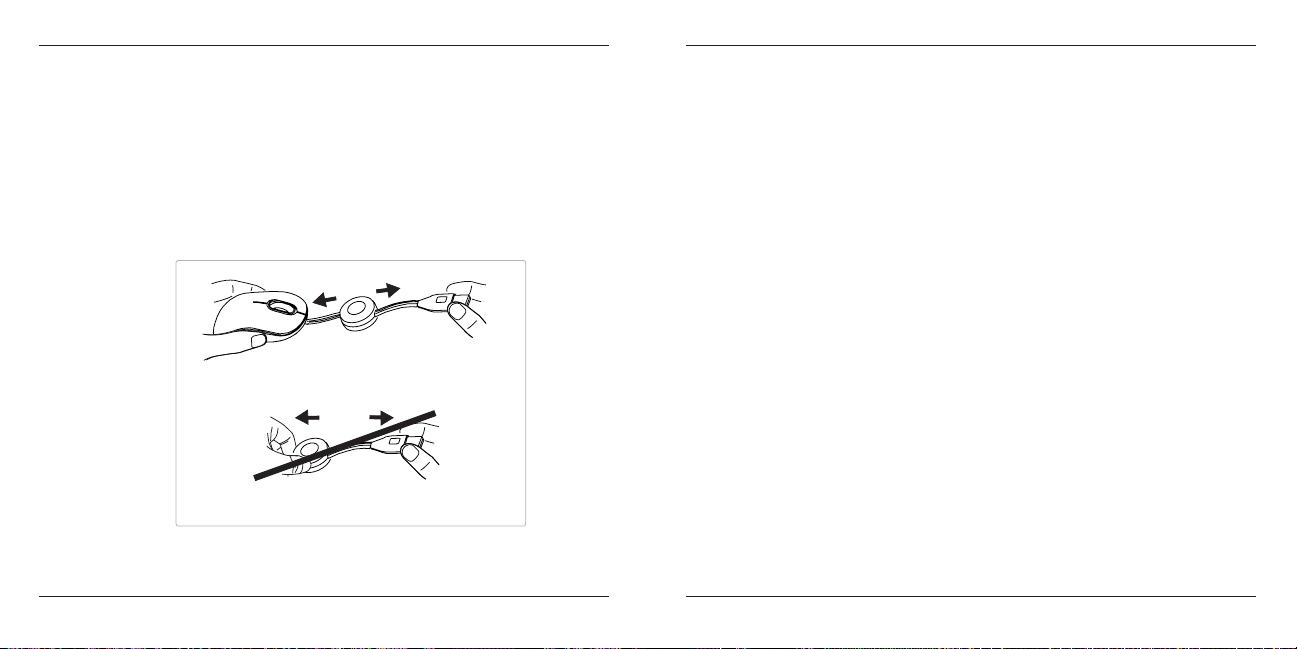
Targus Retractable Kaleidoscope Notebook Mouse
Targus Retractable Kaleidoscope Notebook Mouse
Kokkukeritav mehhanism
• USB kaabli pikendamiseks hoidke hiirt ühes ja USB pistikut teises käes
ning tõmmake otsasid samaaegselt kaabli rattast eemale.
• USB kaabli kokkukerimiseks tõmmake kergelt kaabli mõlemast otsast ja
laske siis kokku kerida.
• Kui USB kaabel on fi kseerunud sobivale pikkusele, ühendage hiire USB
pistik arvuti USB porti ja te võite seda kasutama hakata.
Tõmba
Hoidke hiirt ja USB pesa ning tõmmake kergelt.
Tõmba
Ärge hoidke kaabliratast ning tõmmake.
22
ES - Introducción
Felicidades por su compra del Targus Ratón Caleidoscopio. El ratón se
conecta directamente al puerto USB del ordenador. El ratón Caleidoscopio
de tipo “plug and play”, para ordenadores portátiles, no requiere drivers ni
software adicionales.
Requisitos del sistema
Hardware
• puerto USB
Sistema operativo:
• Microsoft Windows® 2000
• Microsoft Windows® XP
• Microsoft Windows Vista
• Microsoft Windows® 7
• Mac OS X (10.4 o superior)
®
23
Page 13

Targus Retractable Kaleidoscope Notebook Mouse
Instrucciones de manejo
Para seleccionar color
• Presiona / mantén presionado el botón derecho del ratón y desliza el
scroll hacia arriba y hacia abjo para seleccionar color
Para rotar los colores
• Presiona / mantén presionados los botones izquierdo y derecho del ratón
simultáneamente durante 2 segundos
Targus Retractable Kaleidoscope Notebook Mouse
Mecanismo retráctil
• Para recoger el cable USB, extienda ligeramente los dos extremos del
cable y suelte rápidamente. heraus und lassen sie dann schnell los.
• Para extender el cable USB, sujete el ratón con una mano y el conector
USB con la otra y tire de los dos extremos del cable hacia fuera de la
bobina al mismo tiempo.
• Cuando el cable USB tenga la longitud ideal, conecte el conector USB en
el puerto USB del ordenador y estará listo para utilizar.
Estirar
Sujete el ratón y la clavija USB y estire ligeramente.
Estirar
Si sujeta la rueda del cable no deberá estirar del cable.
24
25
Page 14
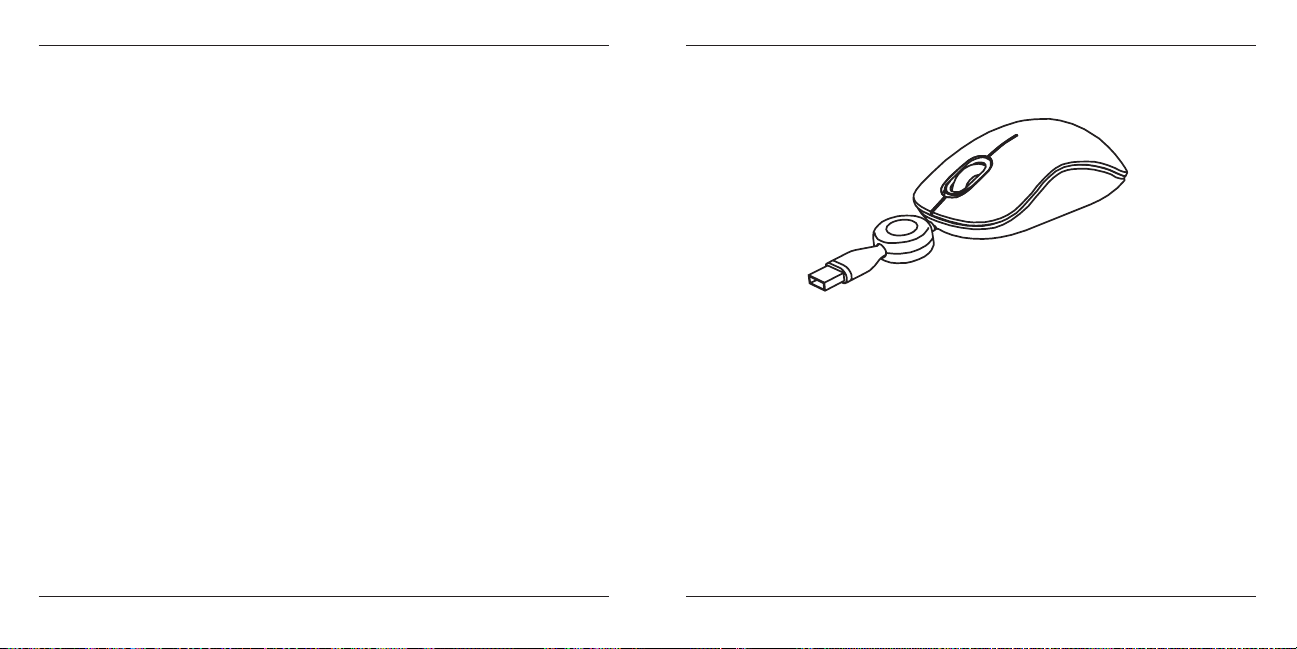
Targus Retractable Kaleidoscope Notebook Mouse
FI - Johdanto
Onneksi olkoon! Olet Targus kelattavalla johdolla varustetun kannettavan
tietokoneen kaleidoskooppihiiren uusi omistaja! Voit helposti kiinnittää
hiiren tietokoneesi USB-porttiin. Plug-and-play kannettavan tietokoneen
kaleidoskooppihiiri ei vaadi erillisten ajurien tai ohjelmien asennusta.
Järjestelmävaatimukset
Laitteisto
• USB-portti
Käyttöjärjestelmä
• Microsoft Windows® 2000
• Microsoft Windows® XP
• Microsoft Windows Vista
• Microsoft Windows® 7
• Mac OS X (10.4 tai suurempi)
®
Targus Retractable Kaleidoscope Notebook Mouse
Käyttöohjeet
Värin valinta
• Paina/pidä pohjassa hiiren oikeanpuoleista painiketta ja rullaa ylös/alas
valitaksesi värin.
Värin kääntö
• Paina/pidä pohjassa hiiren oikean- ja vasemmanpuoleisia painikkeita
samanaikaisesti kahden (2) sekunnin ajan.
26
27
Page 15

Targus Retractable Kaleidoscope Notebook Mouse
Targus Retractable Kaleidoscope Notebook Mouse
Kelausmekanismi
• USB-johdon venyttämiseksi pidä yhdellä kädellä kiinni hiirestä ja toisella
kädellä USB-liittimestä, ja vedä samanaikaisesti johdon molempia päitä
poispäin johtopyörästä.
• USB-johdon kelaamiseksi vedä johdon molempia päitä hiukan ja päästä
nopeasti vapaaksi.
• Kun olet saavuttanut halutun pituuden USB-johdolle, yhdistä hiiren USBliitin tietokoneesi USB-porttiin ja olet valmis aloittamaan.
Vedä
Pitele hiirtä ja USB-liitintä ja vedä varovasti.
Vedä
Älä pitele johtokelaa kun vedät.
28
FR - Introduction
Nous vous remercions d’avoir acheté une souris Targus Kaléidoscope. La
souris se connecte directement sur le port USB de l’ordinateur. La souris
Kaléidoscope de type plug-and-play pour ordinateur portable ne nécessite
aucun pilote ni logiciel supplémentaire.
Confi guration requise
Matériel
• un port USB
Système d’exploitation:
• Microsoft Windows® 2000
• Microsoft Windows® XP
• Microsoft Windows Vista
• Microsoft Windows® 7
• Mac OS X (10.4 ou supérieur)
®
29
Page 16

Targus Retractable Kaleidoscope Notebook Mouse
Instructions de fonctionnement
Pour sélectionner la couleur
• Faites un clique droit avec la souris et faites défi ler de haut en bas pour
sélectionner la couleur
Pour faire tourner la couleur
• En 2 secondes, vous effectuez un clique gauche et droit simultanément
avec votre souris
Targus Retractable Kaleidoscope Notebook Mouse
Mécanisme rétractable
• Pour rétracter le cordon USB, tendez légèrement les deux extrémités du
cordon et lâchez rapidement.
• Pour étirer le cordon USB, tenez la souris dans une main et le connecteur
USB dans l’autre, puis tirez les deux extrémités du cordon hors de
l’enrouleur en même temps.
• Une fois la longueur de cordon USB souhaitée obtenue, branchez le
connecteur USB de la souris sur le port USB de votre ordinateur et vous
êtes prêt.
Tirez
Saisissez la souris et son connecteur USB, et tirez
doucement.
Tirez
Ne tirez pas sur le rembobineur.
30
31
Page 17
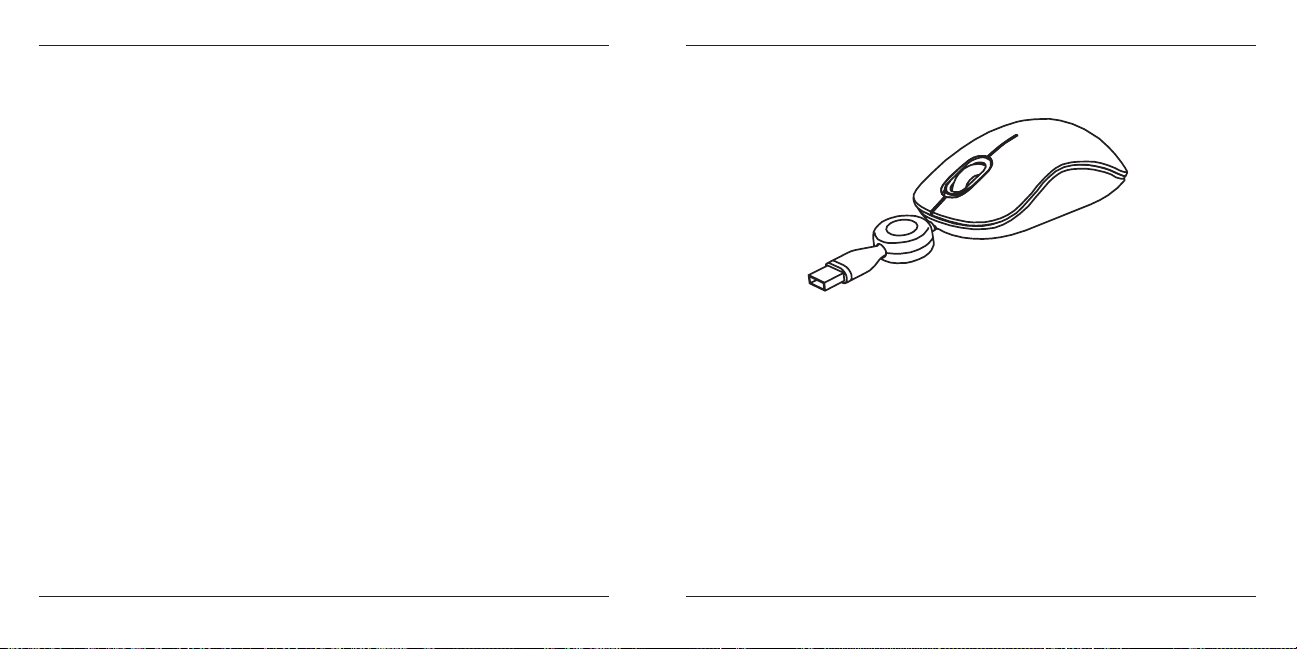
Targus Retractable Kaleidoscope Notebook Mouse
GR - Εισαγωγή
Συγχαρητήρια για την αγορά του καλειδοσκοπικού ποντικού της Targus
με πτυσσόμενο καλώδιο για φορητούς υπολογιστές. Το ποντίκι συνδέεται
απευθείας στη θύρα USB του υπολογιστή σας. Το καλειδοσκοπικό ποντίκι
για φορητούς υπολογιστές δεν απαιτεί χωριστό πρόγραμμα οδήγησης ή
πρόσθετο λογισμικό και προορίζεται για τοποθέτηση και άμεση λειτουργία.
Απαιτήσεις συστήματος
Υλισμικό
• Θύρα USB
Λειτουργικό σύστημα:
• Microsoft Windows® 2000
• Microsoft Windows® XP
• Microsoft Windows Vista
• Microsoft Windows® 7
• Mac OS X (10.4 ή ανώτερο)
®
Targus Retractable Kaleidoscope Notebook Mouse
Οδηγίες λειτουργίας
Επιλογή χρώματος
• Πιέστε/κρατήστε πατημένο το δεξί κουμπί του ποντικού και κάντε κύλιση
επάνω/κάτω για να επιλέξετε χρώμα.
Περιστροφή χρωμάτων
• Πιέστε/κρατήστε πατημένο το αριστερό & το δεξί κουμπί του ποντικιού
ταυτόχρονα για 2 δευτερόλεπτα.
32
33
Page 18

Targus Retractable Kaleidoscope Notebook Mouse
Targus Retractable Kaleidoscope Notebook Mouse
Μηχανισμός πτυσσόμενου καλωδίου
• Για να επιμηκύνετε το καλώδιο USB, κρατήστε με το ένα χέρι το ποντίκι
και με το άλλο το σύνδεσμο USB και τραβήξτε ταυτόχρονα και τις δύο
άκρες του καλωδίου από το καρούλι του.
• Για να τυλίξετε το καλώδιο USB, τεντώστε λίγο και τις δύο άκρες του και
αφήστε τις γρήγορα.
• Μόλις σταθεροποιήσετε το καλώδιο USB στο ιδανικό για εσάς μήκος,
συνδέστε το βύσμα του συνδέσμου USB του ποντικιού στη θύρα USB του
υπολογιστή σας και είστε έτοιμοι.
Τραβήξτε
Κρατήστε το ποντίκι και το σύνδεσμο USB και
τραβήξτε μαλακά.
Τραβήξτε χωρίς να κρατάτε το καρούλι του καλωδίου.
Τραβήξτε
34
HR - Uvod
Čestitamo na kupovini Targus kaleidoskop laptop miša s uvlačivim kablom.
Miš se spaja izravno na USB ulaz računala. Plug and play Kelidoskop
laptop miš ne zahtjeva dodatni pogonski ili pomoćni softver.
Sustavski zahtjevi
Hardver
• USB priključak
Operativni sustav:
• Microsoft Windows® 2000
• Microsoft Windows® XP
• Microsoft Windows Vista
• Microsoft Windows® 7
• Mac OS X (10.4 ili kasniji)
®
35
Page 19

Targus Retractable Kaleidoscope Notebook Mouse
Targus Retractable Kaleidoscope Notebook Mouse
Mehanizam za uvlačenje kabela
• Da biste izvukli USB kabel, držite miša u jednoj ruci, a USB spojnik u
drugoj, te oba kraja kabela istodobno povucite od kotačića kabela.
• Da biste uvukli USB kabel, malo izvucite oba kraja kabela i brzo ih pustite.
• Kada postavite željenu duljinu USB kabela, priključite USB spojnik miša u
USB priključak na Vašem računalu i spremni ste za rad.
Povlačenje
Upute za rad
Za odabir boje
• Pritisnite/držite desno puce miša i skrolajte groe/dolje za odabir boje.
Za rotaciju boje
• Istovremeno pritisnite lijevo i desno puce miša na 2 sekunda.
36
Primite miš i USB priključak i nježno povucite.
Povlačenje
Nemojte držati kotačić na kojemu je namotan kabel
i povlačiti.
37
Page 20

Targus Retractable Kaleidoscope Notebook Mouse
HU - Bevezetés
Gratulálunk a visszahúzható kábeles Tardus Kaleidoscope notebookegér megvásárlásához! Az egeret közvetlenül a számítógép USBcsatlakozójára lehet csatlakoztatni. A Plug-and-Play egér használatához
külön meghajtószoftver vagy egyéb szoftver nem szükséges.
Rendszerkövetelmények
Hardver
• USB port
Operációs rendszer:
• Microsoft Windows® 2000
• Microsoft Windows® XP
• Microsoft Windows Vista
• Microsoft Windows® 7
• Mac OS X (10.4 vagy újabb)
®
Targus Retractable Kaleidoscope Notebook Mouse
Működtetési utasítások
Egy szín kijelölése
• Az egér jobb gombját nyomva tartva a görgetőgombbal válassza ki a
színt.
Változó színek
• 2 mp-ig együttesen tartsa nyomva a jobb és bal egérgombot.
38
39
Page 21

Targus Retractable Kaleidoscope Notebook Mouse
Targus Retractable Kaleidoscope Notebook Mouse
Visszahúzható mechanizmus
• Az USB vezeték kihúzásához tartsa az egeret az egyik kezében, és az
USB csatlakozót a másikban, és húzza el a kábelkeréktől kábel mindkét
végét egyszerre.
• Az USB vezeték visszahúzásához fi noman húzza ki mindkét végét, és
gyorsan eressze el.
• Ha ideális hosszúságú kábelt rögzített, csak dugja be az egér USB
csatlakozóját a számítógép USB portjába, és készen áll az indulásra.
Húzás
Fogja meg az egeret és az USB-csatlakozót, majd
noman húzza meg.
Húzás
A kábel kihúzásakor ne a kábeltárcsát húzza.
40
IT - Introduzione
Complimenti per l’acquisto del Mouse Kaleidoscope Targus. Il mouse si
collega direttamente alla porta USB del computer. Il mouse Kaleidoscope
per notebook è plug-and-play: non richiede quindi alcun driver o ulteriore
software per l’istallazione.
Requisiti di sistema
Hardware
• Porta USB
Sistema operativo:
• Microsoft Windows® 2000
• Microsoft Windows® XP
• Microsoft Windows Vista
• Microsoft Windows® 7
• Mac OS X (10.4 o maggiore)
®
41
Page 22

Targus Retractable Kaleidoscope Notebook Mouse
Targus Retractable Kaleidoscope Notebook Mouse
Meccanismo retrattile
• Per riavvolgere il cavo USB, estraete leggermente entrambe le estremità
del cavo e rilasciatele rapidamente.
• Per estendere il cavo USB, tenete il mouse in una mano e il connettore
USB nell’altra, poi tirate contem poraneamente entrambe le estremità,
allontanandole dall’avvolgitore.
• Raggiunta la lunghezza desiderata, inserite il connettore USB del mouse
nella porta USB del computer e siete pronti per utilizzare il mouse.
Tirare
Istruzioni operative
Per selezionae il colore
• Premere il pulsante destro del mouse e scorrere verso l’alto/basso per
selezionare il colore
Per alternare i colori
• Premere simultaneamente il tasto destro e sinistro del mouse per 2
secondi
42
Tenere il mouse e il connettore USB e tirare delicatamente.
Tirare
Non tenere la rotella del cavo mentre si tira.
43
Page 23
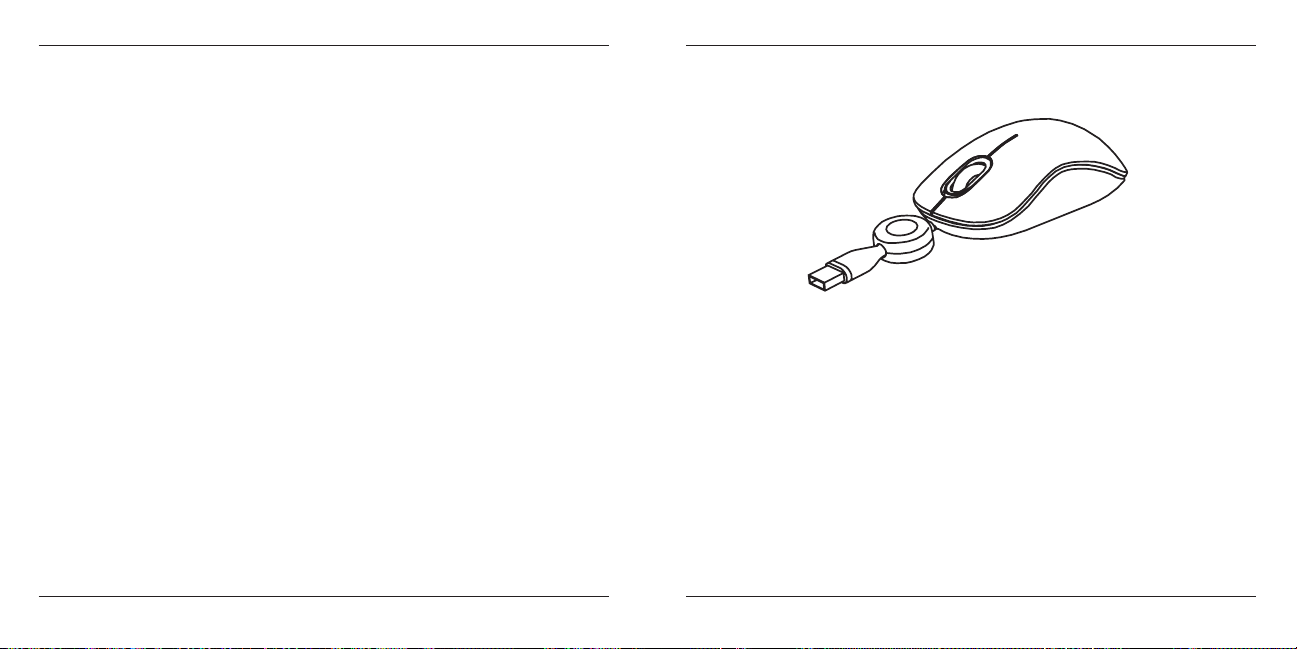
Targus Retractable Kaleidoscope Notebook Mouse
LT - Įvadas
Sveikiname įsigijus „Targus“ kaleidoskopinė nešiojamo kompiuterio pelę su
sutraukiamu kabeliu. Pelė jungiama tiesiai prie jūsų kompiuterio USB lizdo.
Savaiminio įdiegimo kaleidoskopinei nešiojamo kompiuterio pelei nereikia
papildomos tvarkyklės ar papildomos programinės įrangos.
Reikalavimai sistemai
Kompiuterinei įrangai
• USB prievadas
Operacinei sistemai:
• Microsoft Windows® 2000
• Microsoft Windows® XP
• Microsoft Windows Vista
• Microsoft Windows® 7
• Mac OS X (10.4 ar aukštesnė)
Targus Retractable Kaleidoscope Notebook Mouse
Valdymo instrukcijos
®
Norėdami pasirinkti spalvą
• Paspauskite ir laikykite nuspaustą dešinįjį pelės mygtuką, slinkite
aukštyn/žemyn ir pasirinkite spalvą.
Norėdami pakeisti spalvą
• Paspauskite ir laikykite nuspaustą dešinįjį pelės mygtuką, slinkite
aukštyn/žemyn ir pasirinkite spalvą.
44
45
Page 24

Targus Retractable Kaleidoscope Notebook Mouse
Targus Retractable Kaleidoscope Notebook Mouse
Įtraukimo mechanizmas
• Norėdami prailginti USB laidą, laikykite pelę vienoje rankoje, o USB
jungiamąjį elementą – kitoje ir traukite abu laido galus nuo laido ratuko į
šalis tuo pat metu.
• Norėdami įtraukti USB laidą, švelniai ištraukite abu laido galus ir staigiai
paleiskite.
• Kai yra nustatytas reikalingas USB laido ilgis, įjunkite pelės USB
jungiamąjį elementą į kompiuterio USB prievadą, ir įrenginys jau
paruoštas darbui.
Traukimas
Laikykite pelę bei USB jungtį ir lengvai patraukite.
Traukimas
Nelaikykite laido ratuko ir traukite.
46
LV - Ievads
Apsveicam, ka esat iegādājies Targus kaleidoskopisko portatīvā datora
peli ar ievelkamu vadu. Peli pa tiešo var pievienot jūsu datora USB
pieslēgvietai. Kaleidoskopiskajai portatīvā datora pelei ar standartu “plugand-play” nav nepieciešams nekāds papildus dzinis vai programmatūra.
Sistēmas prasības
Aparatūra
• USB pieslēgvieta
Operētājsistēma:
• Microsoft Windows® 2000
• Microsoft Windows® XP
• Microsoft Windows Vista
• Microsoft Windows® 7
• Mac OS X (10.4 vai labāka)
®
47
Page 25

Targus Retractable Kaleidoscope Notebook Mouse
Targus Retractable Kaleidoscope Notebook Mouse
Izvelkamais mehānisms
• Lai izstieptu USB vadu, vienā rokā turiet peli, bet otrā rokā - USB
savienotāju. Velciet abus galus no vada ritenīša vienlaicīgi.
• Lai izvilktu USB vadu, mazliet pastiepiet USB vada abus galus un to ātri
atlaidiet.
• Kad no ksējas ideālais USB vada garums, iespraudiet peles USB
savienotāju datora USB pieslēgvietā, un jūs esat gatavs turpināt.
Velciet
Darbības instrukcijas
Lai izvēlētos krāsas
• Nospiediet/turiet peles labo pogu un rullējiet uz augšu/ uz leju, lai
izvēlētos krāsas.
Lai sāktu rotēt krāsas
• Nospiediet/turiet vienlaicīgi peles labo un kreiso pogu 2 sekundes.
48
Turiet peli un USB savienotāji un viegli velciet.
Velciet
Neturiet vada rullīti un velciet.
49
Page 26
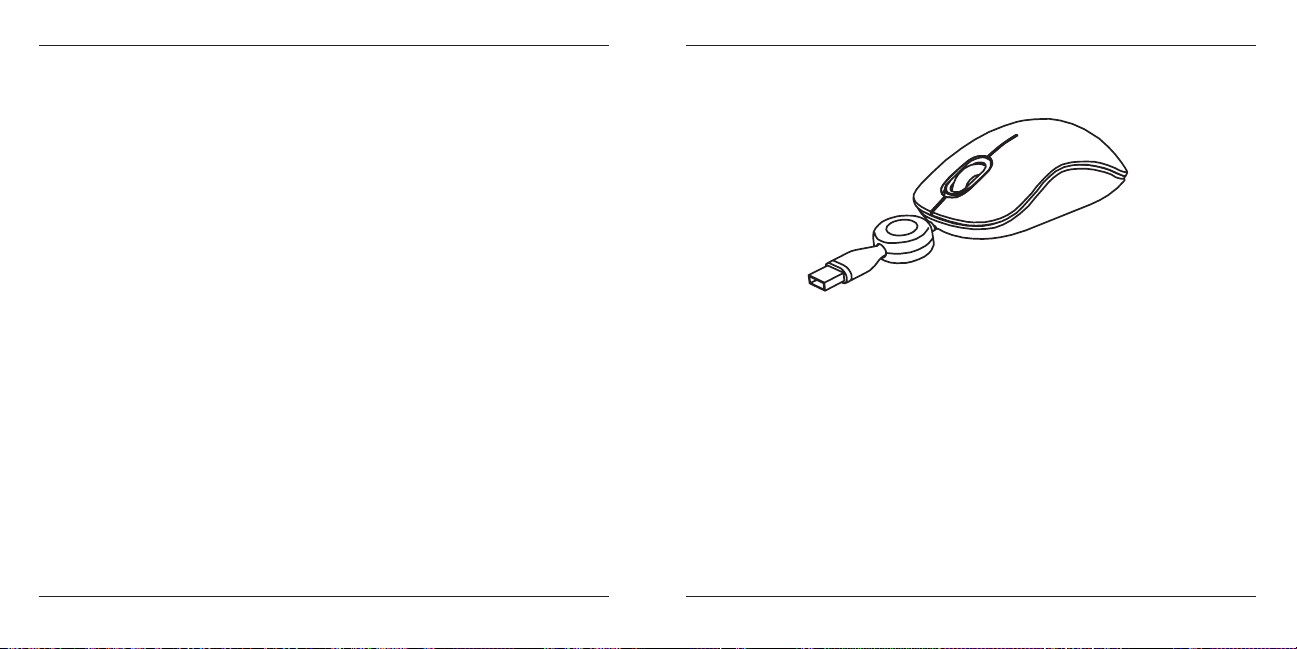
Targus Retractable Kaleidoscope Notebook Mouse
NL - Inleiding
Wij danken u voor de aanschaf van een Kaleidoscope- Notebookmuis.
Sluit de muis rechtstreeks aan op de USB-poort van de computer.
Voor de “plug-andplay” Kaleidoscope-notebookmuis heeft u geen extra
stuurprogramma of software nodig.
Systeemvereisten
Hardware
• USB-poort
Besturingssysteem:
• Microsoft Windows® 2000
• Microsoft Windows® XP
• Microsoft Windows Vista
• Microsoft Windows® 7
• Mac OS X (10.4 of hoger)
Targus Retractable Kaleidoscope Notebook Mouse
Aanwijzingen voor het gebruik
®
Voor kleurselectie
• Druk op de rechter muisknop en scroll voor de juiste kleurselectie
Voor kleurrotatie
• Druk 2 seconden op zowel de linker als rechter muisknop
50
51
Page 27
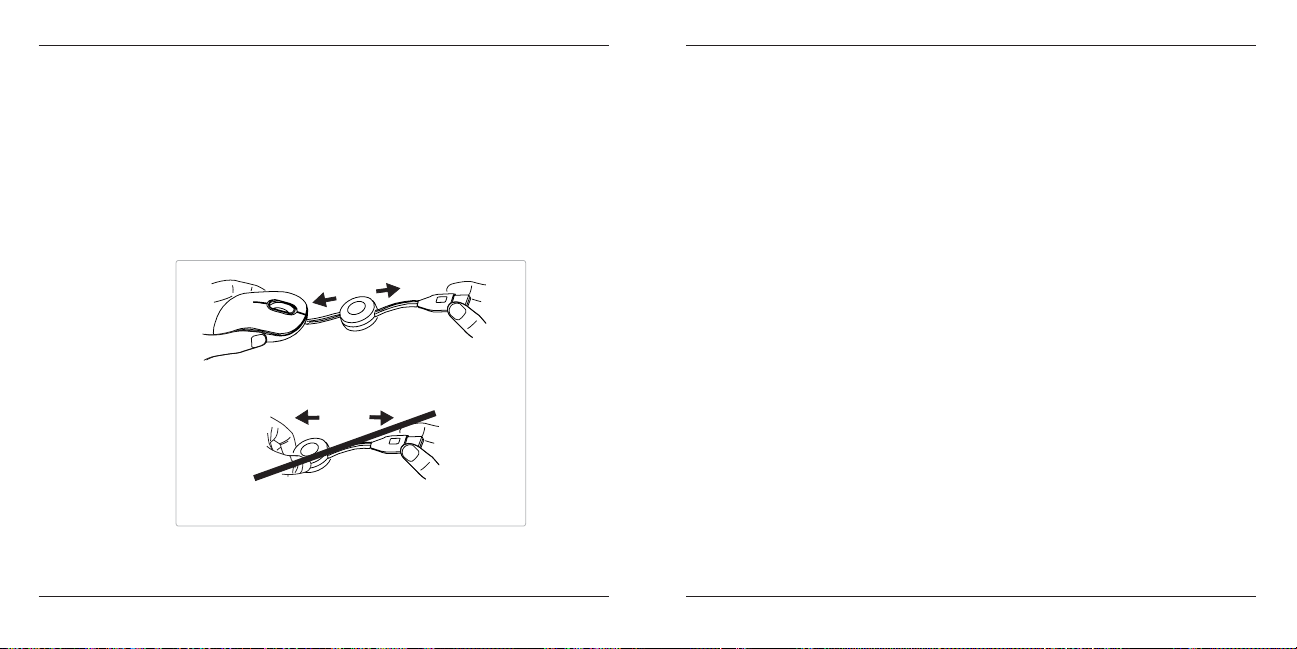
Targus Retractable Kaleidoscope Notebook Mouse
Targus Retractable Kaleidoscope Notebook Mouse
Intrekbaar mechanisme
• U rolt de USB-kabel in door beide uiteinden van de kabel enigszins uit te
trekken en ze snel los te laten.
• U trekt de USB-kabel uit door de muis in uw ene hand te houden en de
USB-connector in de andere en beide delen van de kabel tegelijkertijd
weg te trekken van het wieltje.
• Wanneer de USB-kabel de juiste lengte heeft, steekt u de USB-connector
in de USB-poort van de computer en kunt u aan het werk.
Trek
Houd de muis en de USB stekker en trek voorzichtig.
Trek
Verleng de kabel niet door het kabelwieltje vast te
houden
52
NO - Introduksjon
Gratulerer med kjøpet av en Targus kaleidoskopnotebookmus med
automatisk kabelopprulling. Musen kobles direkte til datamaskinens USBport. Kaleidoskopnotebookmusen har plug and play-funksjonalitet og
krever ingen ekstra driver eller programvare.
Systemkrav
Maskinvare
• USB-port
Oprativsystem:
• Microsoft Windows® 2000
• Microsoft Windows® XP
• Microsoft Windows Vista
• Microsoft Windows® 7
• Mac OS X (10.4 ou maior)
®
53
Page 28

Targus Retractable Kaleidoscope Notebook Mouse
Targus Retractable Kaleidoscope Notebook Mouse
Uttrekksmekanisme
• For å trekke ut USB-ledningen, hold musen i én hånd og USBkoplingspluggen i den andre, og dra begge ender av ledningen vekk fra
ledningshjulet samtidig.
• For å trekke USB-ledningen inn igjen, utvid begge ender av ledningen litt
og slipp raskt.
• Når du er fornøyd med lengden av USB-ledningen, plugg musens USBkoplingsplugg inn i datamaskinens USB-port, så er du klar til å starte.
Dra
Operasjonsinstruksjoner
For å velge farge
• Trykk og hold inne høyre museknapp og rull oppover/nedover for
fargevalg.
For å rotere farger
• Trykk og hold inne venstre og høyre museknapp samtidig i 2 sekunder.
54
Hold i musen og USB-koplingsstykket og dra forsiktig.
Dra
Ikke hold i kabelhjulet mens du drar.
55
Page 29

Targus Retractable Kaleidoscope Notebook Mouse
PL - Wprowadzenie
Gratulujemy zakupu myszy do notebooka Targus Kaleidoscope ze
zwijanym kablem. Mysz łączy się bezpośrednio z komputerem przez port
USB. Mysz Kaleidoscope jest urządzeniem typu plug-and-play, nie wymaga
więc dodatkowego oprogramowania.
Wymagania systemowe
Sprzęt
• port USB
System operacyjny:
• Microsoft Windows® 2000
• Microsoft Windows® XP
• Microsoft Windows Vista
• Microsoft Windows® 7
• Mac OS X (wersja 10.4 lub wyższa)
®
Targus Retractable Kaleidoscope Notebook Mouse
Instrukcja obsługi
By wybrać kolor
• Wciśnij i przytrzymaj prawy przycisk myszy i przewiń rolkę w górę/dół, by
wybrać kolor.
By zmienić kolor
• Wciśnij i przytrzymaj jednocześnie prawy i lewy przycisk myszy przez 2
sekundy.
56
57
Page 30
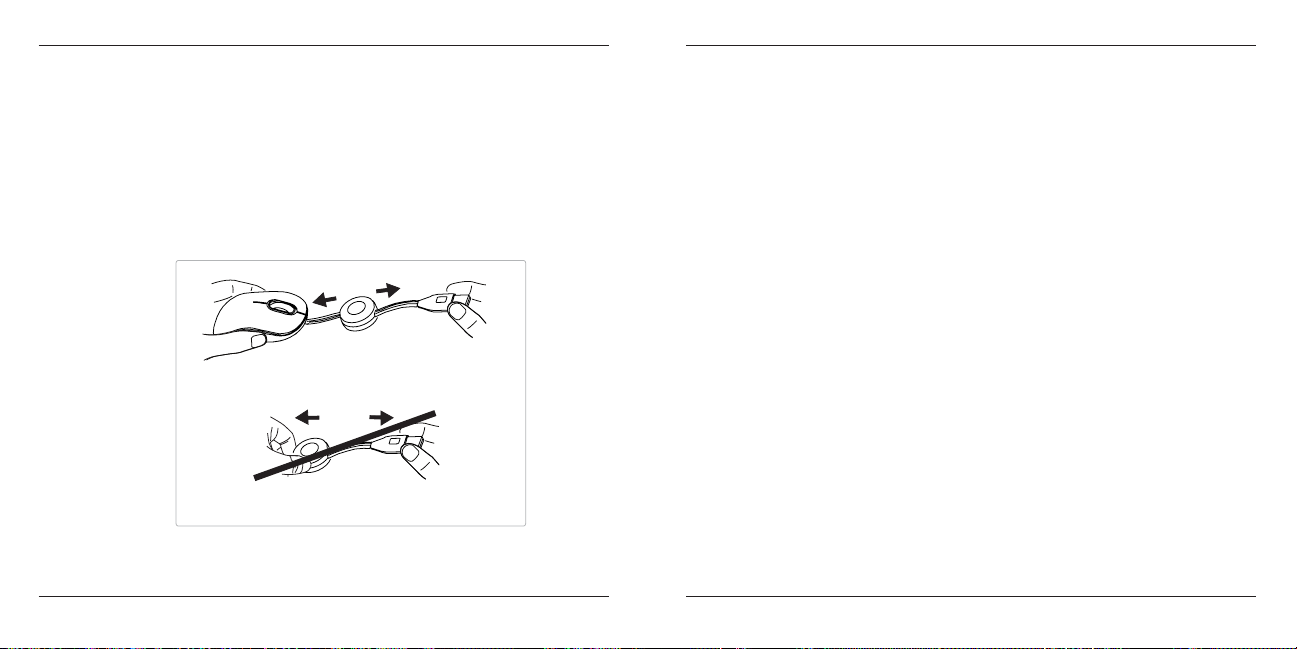
Targus Retractable Kaleidoscope Notebook Mouse
Targus Retractable Kaleidoscope Notebook Mouse
Mechanizm zwijający
• Aby wyciągnąć kabel USB, przytrzymaj mysz w jednej ręce a wtyczkę
USB w drugiej i pociągnij jednocześnie za oba końce kabla.
• Aby zwinąć kabel USB, lekko pociągnij za oba końce kabla i szybko puść.
• Po ustawieniu odpowiedniej długości kabla, podłącz wtyczkę USB myszy
do portu USB w komputerze - mysz jest gotowa do pracy.
Ciągnąć
Przytrzymać mysz i wtyczkę przewodu USB i delikatnie pociągnąć.
Ciągnąć
Nie należy ciągnąć kabla trzymając w ręku rolkę
58
PT - Introdução
Parabéns por ter adquirido um rato Targus Caleidoscópio para computador
portátil. O rato liga-se directamente à porta USB do seu computador. O
rato em caleidoscópio para computador portátil, do tipo plug-and-play, não
requer qualquer drive extra ou software adicional.
Requisitos de sistema
Hardware
• Porta USB
Sistema operativo:
• Microsoft Windows® 2000
• Microsoft Windows® XP
• Microsoft Windows Vista
• Microsoft Windows® 7
• Mac OS X (10.4 ou maior)
®
59
Page 31

Targus Retractable Kaleidoscope Notebook Mouse
Targus Retractable Kaleidoscope Notebook Mouse
Mecanismo retractíl
• Para retrair o cabo USB, estique ligeiramente as duas pontas do cabo e
solte rapidamente.
• Para prolongar o cabo USB, segure o rato numa mão e o conector USB
noutra e puxe as duas pontas para longe da roda de enrolamento ao
mesmo tempo.
• Quando tiver o comprimento desejado para o cabo USB, ligue o conector
USB do rato na porta USB do computador e já pode começar.
Puxar
Instruções de funcionamento
Para seleccionar a cor
• Pressione o botão direito do rato e rode para cima/baixo para seleccionar
as cores.
Para trocar as cores
• Pressione o botão esquerdo e direito do rato simultanemente durante 2
segundos.
60
Segure no rato e no conector USB e puxe devagar.
Puxar
Não segure na roda enquanto puxa.
61
Page 32

Targus Retractable Kaleidoscope Notebook Mouse
RO - Introducere
Vă felicităm pentru achiziţia mouse-ului cu cablu retractabil pentru laptop
Targus Caleidoscop. Mouseul se conectează direct la portul USB al
computerului. Mouse-ului pentru laptop Targus Caleidoscop este gata de
folosit, neavând nevoie de drivere sau de programe software suplimentare.
Con guraţie necesară
Hardware
• USB port
Sistem de operare:
• Microsoft Windows® 2000
• Microsoft Windows® XP
• Microsoft Windows Vista
• Microsoft Windows® 7
• Mac OS X (10.4 sau ulterior)
®
Targus Retractable Kaleidoscope Notebook Mouse
Instrucţiuni de utilizare
Pentru a selecta culoarea
• Apăsaţi/menţineţi apăsat butonul din dreapta al mouse-ului şi de laţi în
sus/jos pentru selectarea culorii.
Pentru a roti culorile
• Apăsaţi/menţineţi apăsate simultan butoanele dreapta/ stânga ale
mouse-ului timp de 2 secunde.
62
63
Page 33

Targus Retractable Kaleidoscope Notebook Mouse
Targus Retractable Kaleidoscope Notebook Mouse
Mecanism retractabil
• mână şi conectorul USB în cealaltă mână şi trageţi concomitent de
ambele capete ale cablului pentru a le derula.
• Pentru a retracta cablul USB, extindeţi uşor ambele capete ale cablului şi
eliberaţi-le rapid.
• Când aţi xat cablul USB la lungimea dorită, introduceţi conectorul
USB al mausului în portul USB al computerului şi totul e pregătit pentru
funcţionare.
Trage
Ţineţi mouse-ul şi mufa USB şi trageţi uşor.
Trage
Nu ţineţi mosorul cablului şi trageţi.
64
RU - Введение
Поздравляем вас с приобретением мыши- калейдоскопа Targus с
втягивающимся кабелем. Мышь подключается непосредственно к
USB- порту компьютера. Чтобы пользоваться мышью- калейдоскопом
для ноутбука на основе принципа “включай-и-играй”, не требуется
дополнительное программное обеспечение или драйвер.
Системные требования
Аппаратные
• наличие USB - порта
Операционная система:
• Microsoft Windows® 2000
• Microsoft Windows® XP
• Microsoft Windows Vista
• Microsoft Windows® 7
• Mac OS X (10.4 или более поздняя версия)
®
65
Page 34

Targus Retractable Kaleidoscope Notebook Mouse
Targus Retractable Kaleidoscope Notebook Mouse
Выдвижной механизм
• Чтобы вытянуть провод USB, потяните провод с колесика за оба
конца, удерживая мышь одной рукой и разъем USB другой.
• Чтобы втянуть провод USB обратно, слегка потяните его за оба конца
и быстро отпустите.
• Когда провод USB вытянут на оптимальную длину , вставьте разъем
USB мыши в порт USB вашего компьютера и начинайте работу.
Потяните
Инструкции по работе
Чтобы выбрать цвет
• Нажмите/удерживайте правую кнопку мыши и прокрутите бегунок,
чтобы выбрать нужный цвет.
Чтобы менять цвета
• Нажмите/удерживайте правую и левую кнопки мыши одновременно в
течение 2 секунд.
66
Удерживайте мышь и USB-штекер и аккуратно
потяните.
Не следует тянуть за шнур, удерживая колесико
намотки шнура.
Потяните
67
Page 35

Targus Retractable Kaleidoscope Notebook Mouse
se - Introduktion
Grattis till ditt köp av Targus kalejdoskopmus med sladdvinda för
bärbar dator. Musen ansluts direkt till datorns USB uttag. Plug-och-play
kalejdoskopmus kräver ingen extra drivrutin eller ytterligare mjukvara.
Systemkrav
Hårdvara
• USB uttag
Operativsystem:
• Microsoft Windows® 2000
• Microsoft Windows® XP
• Microsoft Windows Vista
• Microsoft Windows® 7
• Mac OS X (10.4 eller senare)
Targus Retractable Kaleidoscope Notebook Mouse
Användarinstruktioner
®
För att välja färg
• Tryck/håll nere högra musknappen och skrolla upp/ner för färgval.
För att rotera färger
• Tryck/håll nere högra musknappen samtidigt i 2 sekunder.
68
69
Page 36

Targus Retractable Kaleidoscope Notebook Mouse
Targus Retractable Kaleidoscope Notebook Mouse
Infällbar mekanism
• För att förlänga USB sladden, håll musen i en hand och USB förenaren
i den andra och dra i båda ändarna av sladden bort från sladdhjulet på
samma gång.
• För att dra in USB sladden, förläng båda ändarna av sladden försiktigt
och släpp upp den snabbt.
• När den ideala längden av USB sladden är fi xerad, sätt i musens USB
förenare i din dators USB uttag och du kan använda den.
Dra
Håll musen och USB-kontakten och dra försiktigt.
Dra
Håll inte i kabelhjulet medan du drar.
70
SI - Uvod
Iskrene čestitke za nakup kalejdoskopske miške Targus z izvlekljivim
kablom, za prenosnike- Miško priklopite neposredno na USB vrata
računalnika. Vtakni in predvajaj kalejdoskopska miška za prenosnike ne
potrebuje posebnega gonilnika ali dodatne programske opreme.
Sistemske zahteve
Strojna oprema
• USB vrata
Operacijski sistem’:
• Microsoft Windows® 2000
• Microsoft Windows® XP
• Microsoft Windows Vista
• Microsoft Windows® 7
• Mac OS X (10.4 ali višje)
®
71
Page 37

Targus Retractable Kaleidoscope Notebook Mouse
Targus Retractable Kaleidoscope Notebook Mouse
Navijalni mehanizem
• Da bi navili USB kabel, držite miško z eno roko in priključek USB z drugo,
ter nekoliko razvlecite oba konca kabla sočasno.
• Za podaljšanje USB kabla povlecite kabel na obeh straneh narazen.
• Ko je idealna dolžina USB kabla ksirana, priključite USB vtič na USB
vrata računalnika. S tem je miška pripravljena za uporabo.
Poteg
Navodila za uporabo
Za izbiro barve
• Pritisnite/držite pritisnjen desni miškin gumb in ga za izbiro barve
pomikajte gor/dol.
Za menjavo barv
• Sočasno pritisnite/držite pritisnjen za 2 sekundi levi & desni miškin gumb.
72
Držite miško in USB-priključek ter nalahko potegnite.
Poteg
Med vlečenjem ne držite koleščka kabla.
73
Page 38

Targus Retractable Kaleidoscope Notebook Mouse
SK - Úvod
Gratulujeme vám k nákupu kaleidoskopickej myši k notebooku so
zvinovacím káblom od spoločnosti Targus. Myš pripojte priamo k USB
portu počítača. Kaleidoskopická myš k notebooku je typu plug-andplay a
nepotrebuje žiadne ďalšie ovládače ani prídavný softvér.
Systémové požiadavky
Hardvér
• USB port
Operačný systém:
• Microsoft Windows® 2000
• Microsoft Windows® XP
• Microsoft Windows Vista
• Microsoft Windows® 7
• Mac OS X (10.4 alebo novší)
®
Targus Retractable Kaleidoscope Notebook Mouse
Návod na použitie
Výber farby
• Stlačte/podržte pravé tlačidlo myši a rolujte hore/dole pre voľbu farby.
Rotovanie farieb
• Stlačte/podržte naraz na 2 sekundy ľavé a pravé tlačidlo myši.
74
75
Page 39

Targus Retractable Kaleidoscope Notebook Mouse
Targus Retractable Kaleidoscope Notebook Mouse
Zvinovací mechanizmus
• Pre predĺženie USB kábla, držte myš v jednej ruke a USB konektor v
druhej a potiahnite naraz obidva konce smerom von z krytu kábla.
• Pre zvinutie USB kábla, mierne potiahnite obidva konce kábla a rýchlo
pustite.
• Keď je USB kábel za xovaný v požadovanej dĺžke, pripojte USB myš k
USB portu na počítači a ste pripravený ju používať.
Potiahnuť
Uchopte myš a USB konektor a jemne ho potiahnite.
Potiahnuť
Neťahajte kábel tak, že držíte kryt s káblom.
76
TR - Önsöz
Gizlenebilir kablolu Targus Kaleydoskop Dizüstü Bilgisayar Faresi satın
aldığınız için teşekkür ederiz. Fare, doğrudan bilgisayarınızın USB bağlantı
noktasına bağlanır. Tak ve Kullan Kaleydoskop Dizüstü Bilgisayar Faresi ek
sürücü veya yazılıma gerek duymaz.
Sistem Gereksinimleri
Donanım
• USB giriş
İşletim Sistemi:
• Microsoft Windows® 2000
• Microsoft Windows® XP
• Microsoft Windows Vista
• Microsoft Windows® 7
• Mac OS X (10.4 veya daha yükseği)
®
77
Page 40

Targus Retractable Kaleidoscope Notebook Mouse
Targus Retractable Kaleidoscope Notebook Mouse
Geri Çekilebilir mekanizma
• USB kablosunu uzatmak için, bir elinizde fareyi diğerinde de USB
konektörü tutun ve kablonun her iki ucunu da aynı anda kablo
tekerleğinden uzağı çekin.
• USB kablosunu geri çekmek için, kablonun iki ucunu da hafi fçe çekip
hızlıca bırakın.
• İstenilen USB kablo uzunluğu sabitlendiğinde, farenin USB konektörünü
bilgisayarınızın USB girişine takın ve işte hazır.
Çek
Kullanma Talimatları
Rengi seçmek için
• Sağ fare tuşunu basılı tutun ve yukarı/aşağı kaydırarak rengi seçin.
Renkleri döndürmek için
• Sol ve sağ fare tuşlarını aynı anda 2 saniye basılı tutun.
78
Fareyi ve USB konektörü tutun ve hafçe çekin.
Çek
Kablo tekerleğini tutmayın ve çekmeyin.
79
